手動アライメント補正
コンテンツID(5051)
-
アライメント補正で出力する用紙もプリントページ数にカウントされます。
用紙にプリントする出力イメージ(直角度(菱形変形)、斜行度、倍率、印字位置)を調整し、調整値を80種類のタイプに設定できます。設定したタイプはユーザー用紙や各トレイに関連付けます。
用紙の伸縮、断裁精度、用紙の保管状態などによって、出力イメージの位置がずれたときなどに調整してください。
-
IC Card Gateなどのカード認証機器を使用している場合、補正用チャートの出力や読み込み時に、カード認証が必要となる場合があります。
手動アライメント補正について
本機では、次の出力イメージの位置を手動で調整できます。

- 斜行度(スキュー)の調整
傾いて出力されたイメージを調整します。 - 直角度の調整(菱形変形)
菱形に変形したイメージを調整します。 - 倍率の調整
用紙送り方向(X方向)や用紙送り方向に対して垂直方向(Y方向)の出力イメージのサイズ(倍率)がずれているときに調整します。 - 印字位置の調整
用紙送り方向(X方向)や用紙送り方向に対して垂直方向(Y方向)のイメージのずれを調整します。理想の位置からおもて面とうら面のイメージがずれているときなどに調整します。
複数のずれを調整する場合は、斜行度の調整→直角度の調整→倍率の調整→印字位置の調整の順番で行ってください。
アライメント補正の設定
斜行度、直角度、印字位置、倍率の調整結果をアライメント補正タイプに保存して、トレイに割り付けます。
-
トレイに用紙をセットします。
-
<認証>ボタンを押して、機械管理者モードに入ります。
-
メニュー画面の[仕様設定/登録]を押します。
-
[仕様設定]>[共通設定]>[保守]を押します。
-
[アライメント補正の設定]を選択します。

補足-
[▲]を押して前画面、[▼]を押して次画面を表示できます。
-
-
[手動アライメント補正]を選択します。

-
設定または調整したいアライメント補正タイプを選択し、[確認/変更]を押します。
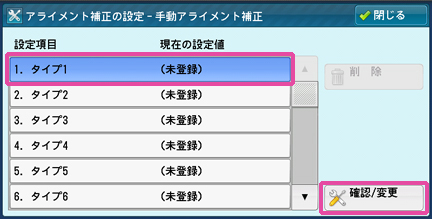
-
[名称]を選択して、[確認/変更]を押します。
-
タイプ名を入力して、[決定]を押します。
-
[確認プリント]を押します。
-
手順1で用紙をセットしたトレイを選択して、両面/片面、カラーモード、枚数を選択します。
補足-
ばらつきの平均値を算出するため、10枚程度、プリントすることをお勧めします。
-
-
<スタート>ボタンを押します。
現在の出力サンプルがプリントされます。
出力サンプルの位置が正しい場合には、用紙の端から15mmの位置に線がプリントされます。プリントされたサンプル線の位置がずれているときには、調整をしてください。
-
[確認]を押します。
-
[閉じる]を押します。
-
出力サンプルを確認し、位置ずれが発生している場合は、位置ずれを調整します。
注記-
複数のずれを調整する場合は、[斜行度]→[直角度]→[X/Y方向倍率]→[X/Y方向印字位置]の順番で行ってください。
-
-
調整後、再度[確認プリント]で出力サンプルをプリントし、調整結果を確認します。
-
必要があれば、もう一度、調整し直します。
-
[決定]を押します。
-
[仕様設定/ 登録]画面が表示されるまで、[閉じる]を押します。
- [仕様設定]>[共通設定]>[用紙/ トレイの設定]で、保存した調整値をユーザー用紙や用紙トレイに関連付けます。
- [閉じる]を押します。
斜行度の調整
画像の傾き(斜行度)を、おもて面/うら面ごとに0.1mm単位で調整します。
用紙に対して画像を反時計回りに調整したい場合は正の値を、時計回りに調整したい場合は負の値を指定します。
-
出力サンプルを確認し、発生した斜行度のずれ量を計測します。
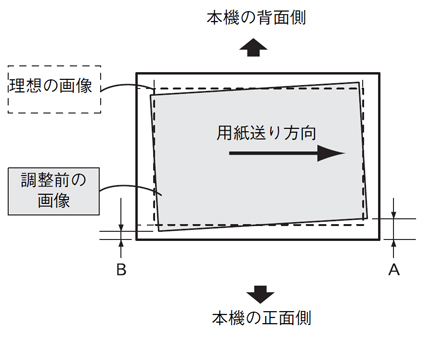
-
出力されたサンプルの用紙送り方向側のサイドレジの長さを「A」、用紙送り反対方向側のサイドレジの長さを「B」として、次の式によって斜行度のずれ量を求めます。
斜行度のずれ量 = A - B -
[斜行度]を選択して、[確認/変更]を押します。
-
[おもて]と[うら]の現在の設定値に、手順1で計測した斜行度のずれ量を加えた値を入力します。
補足-
入力枠の上に表示される入力可能範囲の上限値、および下限値は、機械内部での設定により異なります。
-
片面に上限値、または下限値を入力しても、斜行度のずれが解消されない場合は、反対面を合わせて調整してください。
-
正または負の値を入力すると、斜行度は次のように調整されます。

-
-
[閉じる]を押します。
直角度の調整
画像の菱形変形(直角度)を、おもて面/うら面ごとに0.1mm単位で調整します。
用紙送り方向を上にした時に、右上がりの平行四辺形を長方形に補正したい場合は正の値を、左上がりの平行四辺形を長方形に補正したい場合は負の値を指定します。
-
出力サンプルを確認し、発生した直角度のずれ量を計測します。
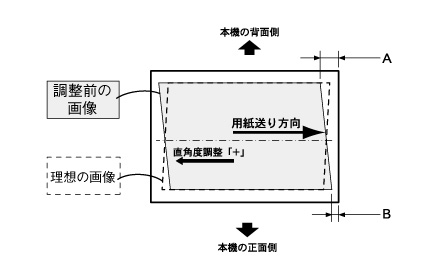
-
本機の背面側のリードレジの長さを「A」、本機の正面側のリードレジの長さを「B」として、次の式によって直角度のずれ量を求めます。
直角度のずれ量 = (A - B) × 400 ÷(用紙のY方向の長さー30mm)
たとえば、A3よこ置きの場合、次のとおりです。
(A - B) × 400 ÷ 267 -
[直角度]を選択して、[確認/変更]を押します。
-
[おもて]と[うら]の現在の設定値に、手順1で計測した直角度のずれ量を加えた値を入力します。
補足-
[おもて]と[うら]に表示される範囲の値には、個体差があります。
アライメント補正は、おもて面とうら面の相対的な差分を調整する機能であり、一方の面の調整量が調整したい方向に足りない場合は、反対側の値を調整してください。 -
正または負の値を入力すると、直角度は次のように調整されます。
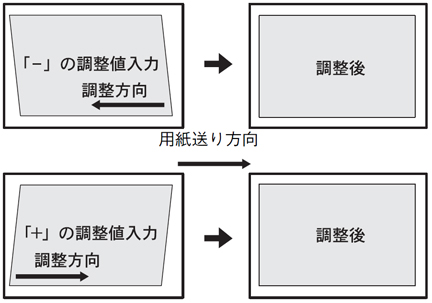
-
-
[閉じる]を押します。
倍率の調整
用紙送り方向、用紙送り方向に対して垂直方向の画像のサイズ(倍率)を、おもて面/うら面ごとに0.025%単位で調整します。
倍率を上げたい場合は正の値を、倍率を下げたい場合は負の値を指定します。
-
出力サンプルを確認し、発生した倍率のずれ量を計測します。
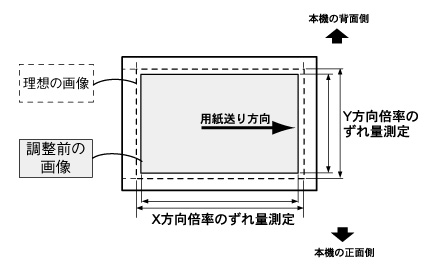
倍率ずれ量、倍率は負の値になることがあります。
-
用紙送り方向:X方向倍率
X方向倍率ずれ量= X方向のイメージ実測長 -X方向のイメージ基準長
X方向倍率補正量=-1×(X方向倍率ずれ量 ÷ X方向のイメージ基準長)×100 -
用紙送り方向に対して垂直方向:Y方向倍率
Y方向倍率ずれ量= Y方向のイメージ実測長-Y方向のイメージ基準長
Y方向倍率補正量=-1×(Y方向倍率ずれ量 ÷ Y方向のイメージ基準長)×100補足-
[確認プリント]で出力されるA3またはA4サイズの出力サンプルのイメージ基準長は、次のとおりです。
用紙サイズ X方向のイメージ基準長 Y方向のイメージ基準長 A3 390mm 267mm A4 267mm 180mm
-
-
-
[X方向倍率]または[Y方向倍率]を選択して、[確認/変更]を押します。
-
[X方向倍率]の[おもて]と[うら]の現在の設定値に、手順1で計測したX方向倍率補正量を加えた値を入力します。
[Y方向倍率]の[おもて]と[うら]の現在の設定値に、手順1で計測したY方向倍率補正量を加えた値を入力します。補足-
[おもて]と[うら]に表示される範囲の値には、個体差があります。
アライメント補正は、おもて面とうら面の相対的な差分を調整する機能であり、一方の面の調整量が調整したい方向に足りない場合は、反対側の値を調整してください。
-
-
[閉じる]を押します。
印字位置の調整
用紙送り方向、用紙送り方向に対して垂直方向の画像の位置を、おもて面/うら面ごとに0.1mm単位で調整します。
用紙送り方向に位置を調整する場合は[X方向印字位置]、用紙送り方向に対して垂直方向に位置を調整する場合は[Y方向印字位置]で行います。
-
出力サンプルを確認し、発生した印字位置のずれ量を計測します。

-
X方向印字位置
画像の位置を用紙送りとは逆方向に移動したい場合は正の値を、用紙送り方向に移動したい場合は負の値を指定します。 -
Y方向印字位置
画像の位置を本機の背面方向に移動したい場合は正の値を、本機の正面方向に移動したい場合は負の値を指定します。
-
-
[X方向印字位置]または[Y方向印字位置]を選択し、[確認/変更]を押します。
-
[X方向]の[おもて]と[うら]の現在の設定値に、手順1で計測した差分Xを加えた値を入力します。
[Y方向]の[おもて]と[うら]の現在の設定値に、手順1で計測した差分Yを加えた値を入力します。補足-
[X方向]:画像の位置を用紙送りとは逆方向に移動したい場合は正の値を、用紙送り方向に移動したい場合は負の値を指定します。
-
[Y方向]:画像の位置を本機の正面方向に移動したい場合は負の値を、本機の背面方向に移動したい場合は正の値を指定します。
-
-
[閉じる]を押します。